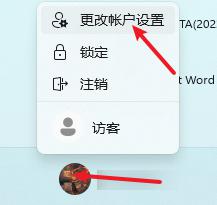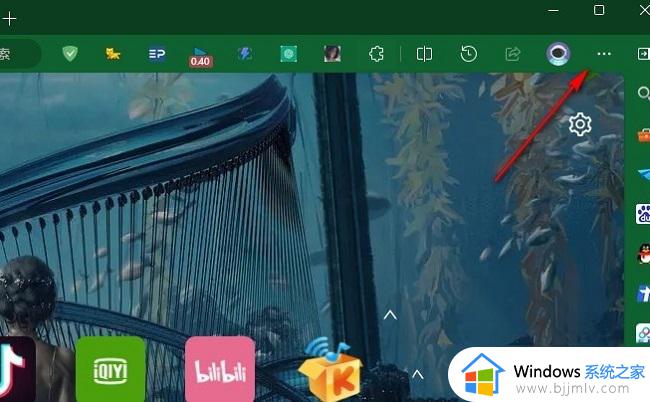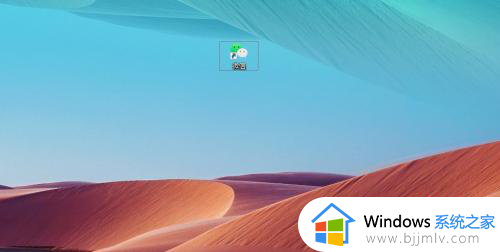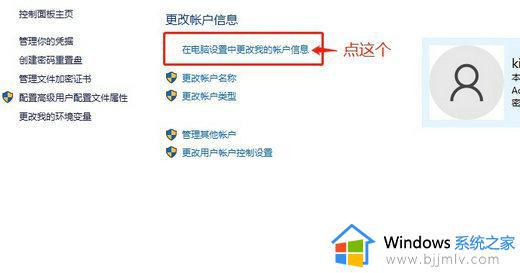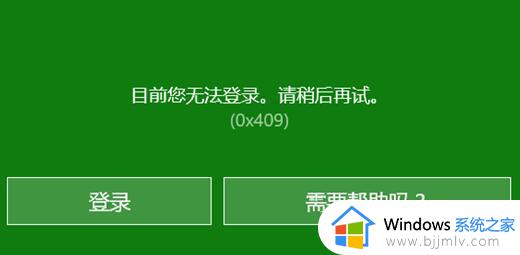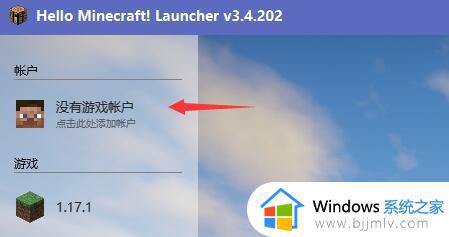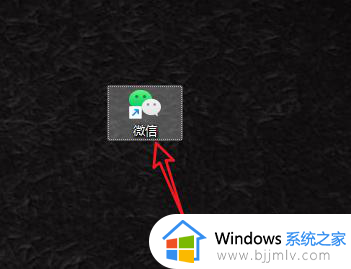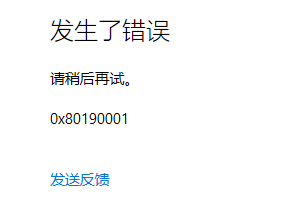微软账号登录方法 microsoft微软账号怎样登录
更新时间:2023-05-07 11:56:02作者:qiaoyun
在电脑中,一般会有微软账号和本地账号,两者可以进行切换登录,但是有用户一开始是用本地账户登录的,所以想要切换到微软账号进行登录,可是却不知道microsoft微软账号怎样登录,如果你也有一样的需求的话,可以跟着小编一起来学习一下微软账号登录方法吧。
方法如下:
1、点击左下角开始,点击齿轮打开设置。
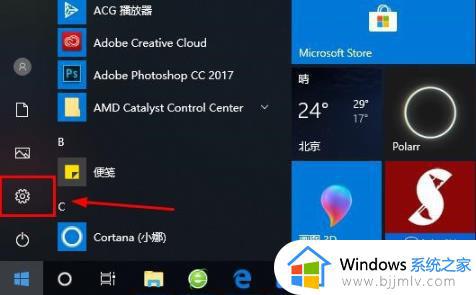
2、随后找到“账户”并点击打开。
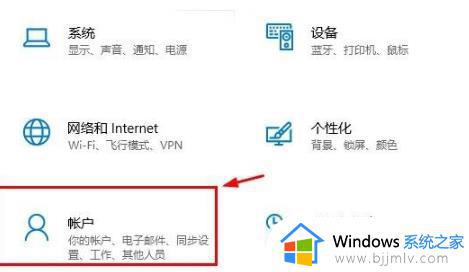
3、进入账户后点击左侧的“电子邮件和应用账户”。
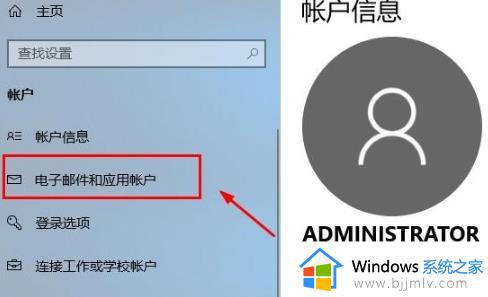
4、随后点击右边的“添加账户”。
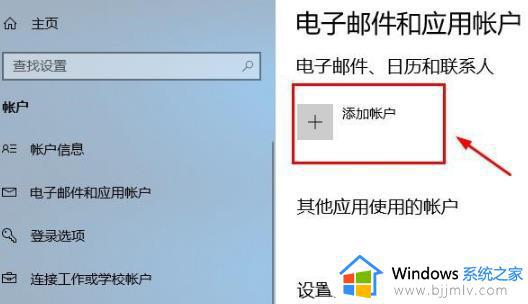
5、进入账户界面后会出现很多的选项,点击第一个“outlook”。
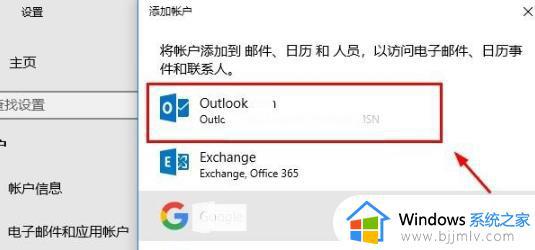
6、再出现的Microsoft账户窗口中输入账号即可。
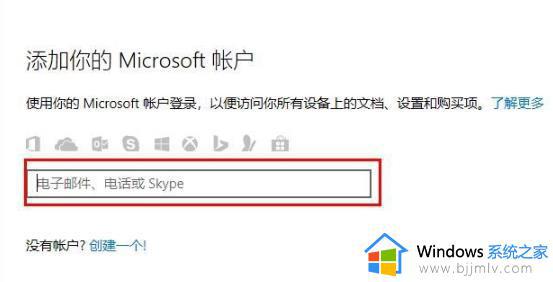
7、全部完成后即可启用Microsoft账户。
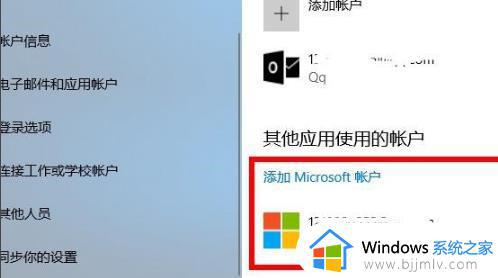
8、最后返回到界面即可看到显示的Microsoft账户了。
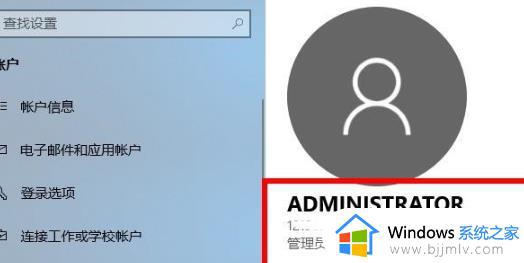
以上给大家的就是microsoft微软账号的详细内容,大家不妨可以尝试上述方法来进行操作登录,希望帮助到大家。